O JapanLocker
JapanLocker jest typu ransomware wirusa, który jest przeznaczony dla witryn sieci Web. W ten sposób JapanLocker różni się w porównaniu do typowych ransomware. Zwykle gdy użytkownicy zarazić się z tego rodzaju paskudny wirus, ich osobiste pliki stają się szyfrowane. JapanLocker idzie prosto do plików, które utrzymać prowadzenie stronie.
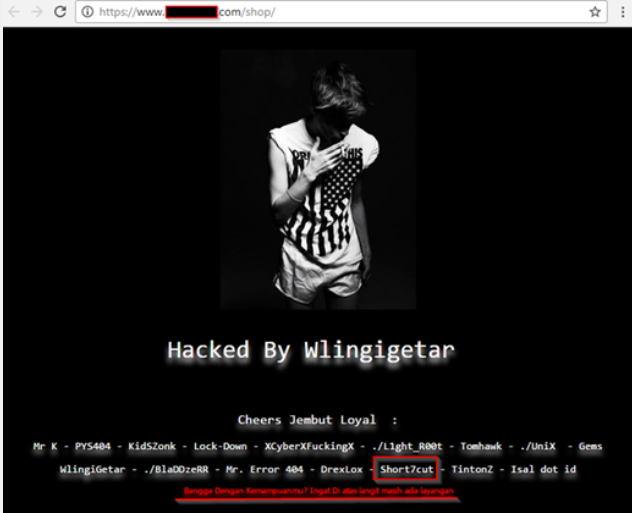
Po szyfruje pliki, Twojej witryny przestanie działać, a zobaczysz okupu. Nie określił, ile chcesz, hakerzy, ale to naprawdę nie ma znaczenia. Narzędzie zdolne do odwrócenia procesu opracowano już więc można jej użyć. Należy zauważyć, że JapanLocker, w porównaniu do zwykłych ransomware, używa techniki widzącą. Ponieważ można odwrócić ten proces, można usunąć JapanLocker bez obaw.
Jak JapanLocker zainfekować komputery?
Podczas gdy większość ransomware wykorzystuje spamowych do dystrybucji ich szkodliwość, JapanLocker jest nieco inna. W szczególnych przypadkach jeśli cel jest bardzo specyficzna, JapanLocker deweloperzy mogą próbować włamać się do serwera bezpośrednio i zarazić ransomware. W przeciwnym razie malware specjalistów twierdzi, że JapanLocker może rozprzestrzeniać się poprzez uszkodzoną wtyczkę WordPress-ins i zainfekowanych stron internetowych.
Jak działa JapanLocker?
Jeśli jesteś właścicielem strony internetowej, należy pamiętać, że główny cel dla JapanLocker. Jeśli udaje mu się zainfekować komputer, będzie zaszyfrować pliki związane z Twojej witryny i następnie żądać, że trzeba zapłacić, jeśli chcesz, aby witryny ponownie. Według naukowców z malware JapanLocker używa kombinacji base64 kodowania, algorytm szyfrowanie ROT13 i dane Zamiana szyfrować pliki witryny. Gdy użytkownik próbuje uzyskać dostęp do witryny, widać, Uwaga okupu mówiąc że zostało zablokowane witryny i że musisz wysłał JapanLocker@hotmail.com do odblokowania w witrynie. Oczywiście one nie będzie odszyfrować witryny z dobroci serca, więc będą prosić aby zapłacić, jeśli pocztą e-mail. Na szczęście istnieje potrzeba do kontaktu lub zapłacić im. Klucz odszyfrowywania, która może odwrócić proces został zwolniony i powinny być w stanie przywrócić pliki. Nawet jeśli nie był żaden klucz odszyfrowywania, nie sugerujemy się z nimi skontaktować. W wielu przypadkach twórców ransomware zignoruj ofiar po płacą i to samo jest najbardziej prawdopodobne w tym przypadku również. Można usunąć JapanLocker i uzyskać witryny ponownie uruchomiony ponownie.
Usuwanie JapanLocker
Umożliwia usuwanie JapanLocker z komputera przed złośliwym oprogramowaniem. JapanLocker usuwania nie powinny być zbyt trudne do wykonania, ale otrzymają instrukcje na temat usuwania JapanLocker poniżej.
Offers
Pobierz narzędzie do usuwaniato scan for JapanLockerUse our recommended removal tool to scan for JapanLocker. Trial version of provides detection of computer threats like JapanLocker and assists in its removal for FREE. You can delete detected registry entries, files and processes yourself or purchase a full version.
More information about SpyWarrior and Uninstall Instructions. Please review SpyWarrior EULA and Privacy Policy. SpyWarrior scanner is free. If it detects a malware, purchase its full version to remove it.

WiperSoft zapoznać się ze szczegółami WiperSoft jest narzędziem zabezpieczeń, które zapewnia ochronę w czasie rzeczywistym przed potencjalnymi zagrożeniami. W dzisiejszych czasach wielu uży ...
Pobierz|Więcej


Jest MacKeeper wirus?MacKeeper nie jest wirusem, ani nie jest to oszustwo. Chociaż istnieją różne opinie na temat programu w Internecie, mnóstwo ludzi, którzy tak bardzo nienawidzą program nigd ...
Pobierz|Więcej


Choć twórcy MalwareBytes anty malware nie było w tym biznesie przez długi czas, oni się za to z ich entuzjastyczne podejście. Statystyka z takich witryn jak CNET pokazuje, że to narzędzie bezp ...
Pobierz|Więcej
Quick Menu
krok 1. Usunąć JapanLocker w trybie awaryjnym z obsługą sieci.
Usunąć JapanLocker z Windows 7/Windows Vista/Windows XP
- Kliknij przycisk Start i wybierz polecenie Zamknij.
- Wybierz opcję Uruchom ponownie, a następnie kliknij przycisk OK.


- Uruchomić, naciskając klawisz F8, gdy Twój komputer rozpoczyna ładowanie.
- W obszarze Zaawansowane opcje rozruchu wybierz polecenie Tryb awaryjny z obsługą sieci.


- Otwórz przeglądarkę i pobrać narzędzia anty malware.
- Użyj narzędzia usunąć JapanLocker
Usunąć JapanLocker z Windows 8 i Windows 10
- Na ekranie logowania systemu Windows naciśnij przycisk zasilania.
- Naciśnij i przytrzymaj klawisz Shift i wybierz opcję Uruchom ponownie.


- Przejdź do Troubleshoot → Advanced options → Start Settings.
- Wybierz Włącz tryb awaryjny lub tryb awaryjny z obsługą sieci w obszarze Ustawienia uruchamiania.


- Kliknij przycisk Uruchom ponownie.
- Otwórz przeglądarkę sieci web i pobrać usuwania złośliwego oprogramowania.
- Korzystanie z oprogramowania, aby usunąć JapanLocker
krok 2. Przywracanie plików za pomocą narzędzia Przywracanie systemu
Usunąć JapanLocker z Windows 7/Windows Vista/Windows XP
- Kliknij przycisk Start i wybierz polecenie Shutdown.
- Wybierz Uruchom ponownie i OK


- Kiedy Twój komputer zaczyna się ładowanie, naciskaj klawisz F8, aby otworzyć Zaawansowane opcje rozruchu
- Wybierz polecenie wiersza polecenia z listy.


- Wpisz cd restore i naciśnij Enter.


- Wpisz rstrui.exe, a następnie naciśnij klawisz Enter.


- W nowym oknie kliknij Dalej i wybierz punkt przywracania przed zakażeniem.


- Ponownie kliknij przycisk Dalej, a następnie kliknij przycisk tak, aby rozpocząć proces przywracania systemu.


Usunąć JapanLocker z Windows 8 i Windows 10
- Kliknij przycisk zasilania na ekranie logowania systemu Windows.
- Naciśnij i przytrzymaj klawisz Shift i kliknij przycisk Uruchom ponownie.


- Wybierz Rozwiązywanie problemów i przejdź do zaawansowane opcje.
- Wybierz wiersz polecenia i kliknij przycisk Uruchom ponownie.


- W wierszu polecenia wejście cd restore i naciśnij Enter.


- Wpisz rstrui.exe i ponownie naciśnij Enter.


- Kliknij przycisk Dalej w oknie Przywracanie systemu.


- Wybierz punkt przywracania przed zakażeniem.


- Kliknij przycisk Dalej, a następnie kliknij przycisk tak, aby przywrócić system.


